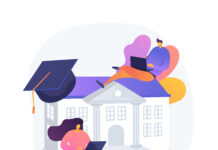Общая информация, простейшие формулы
Офисные пакеты от компании Майкрософт созданы для максимального упрощения и автоматизации некоторых процессов в работе с документами, отчётами и таблицами. Так как считать самому все числа это ни разу не удобство, то в Excel есть возможность ввода формул, по которым программа может что-либо посчитать.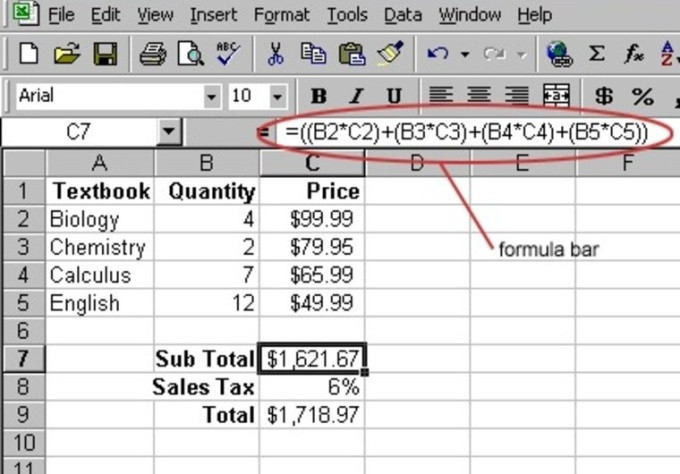
Если вам нужна какая-нибудь простая формула, то её можно написать самому вручную, а уже потом применить к нужным ячейкам. Для того чтобы знаки в ячейке были опознаны как формула, обязательно ставьте знак «=» (без кавычек). После чего вводите данные, умножение обозначается как «*», а деление «/», соответственно плюс как «+», и минус как «-».
Пример: «=2+2*2»
Но, если формулы у вас значительно сложней или являются часто используемыми (такие, например, как среднее значение, сумма всех ячеек и т.д.) то в самой программе имеется соответствующий раздел. Переходим в верхнем меню во вкладку «Формулы» и кликаем там, на значок «Автосумма», самые частые имеются сразу во всплывающем окне, но другие формулы, которые знает программа, доступны по нажатию на «Другие функции». Или же на той же панели есть несколько меню для быстрого доступа к финансовым, логическим, текстовым, математическим формулам.
На выбор имеются от авто формул расчёта годовой ставки по кредиту до синусов и косинусов.
Продвинутые формулы
Вышенаписанное было рассчитано, скорее, для новичков, которые считают, не так активно, и им нужно рассчитать, что-либо на раз. А так как Excel достаточно мощный инструмент, то с ним удобно вести массовые расчёты.
Допустим вам необходимо посчитать огромную таблицу на 120+ строк. Чтобы не писать в каждую строку формулу можно воспользоваться авто заполнением, для этого необходимо после «=» писать не значения, которые вы будете использовать в расчётах, а номера ячеек в которые записаны эти значения.
Пример. Менеджеру магазина необходимо узнать поток клиентов в час. Для этого берутся данные по количеству клиентов и вносятся, допустим, в столбец «А». Далее в столбец «B» вносится время работы магазина, для удобства в минутах. А третий столбец «C» будет результатом. Ход работы таков, в столбец «C» пишем формулу «=B2/A2» (минуты работы магазина делим на количество посетителей). Программа выдаёт результат для этой строки. Чтобы по этому подобию считались остальные, то мы хватаем за нижний край ячейки (за чёрный квадратик) и растягиваем вниз до всех строк, которые необходимо посчитать. Вот, все строки отлично посчитались. Такой подход исключает человеческий фактор, если само собой изначальная формула была верной.
То же самое можно проделать, не вводя номера ячеек. Ставим «=», затем кликаем левой кнопкой мыши на ячейку «B2», ставим знак деления, и кликаем на ячейку «А2».
Формулы со ссылками
В ситуациях, когда необходимо взаимодействие с разными листами почти всё остаётся так же, только рекомендуется работать мышкой. То есть, пишем «=», переходим на нужный лист в документе и кликаем на нужную ячейку в этом листе, затем возвращаемся назад, ставим вычислительные знаки и снова прыгаем по листам.
Взаимодействие с ячейками из других документом несколько сложнее, но не так чтобы очень. В том же окне программы, нажимаете «Файл», пункт «Открыть» и выбираете нужный документ. Он открылся как новая книга, но в одном процессе с той с которой вы работаете изначально. А далее так же, как было сказано ранее, только перемещаемся не между листами, а между документами.
И важно чтобы потом эти два документа имели доступ друг к другу, т.е. храните и переносите их вместе.